在使用电脑的时候,我们经常会遇到电脑正在运行传输数据等操作,但我们不能总是站在电脑前等待它被传输后再关机操作,其实!还有一个好的办法,就是为电脑设置一个定期关机程序。这样,我就可以完美的解决要等的情况了~那么如何设置win7的定时关机?接下来,我将告诉您如何设置win7定期关闭。
第一步,Win + r打开操作文件并键入CMD
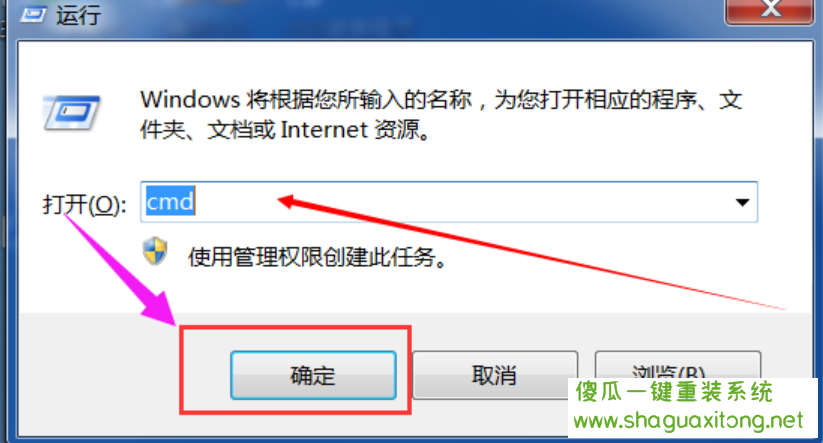
如何设置定时关机
确定后回车,进入命令页
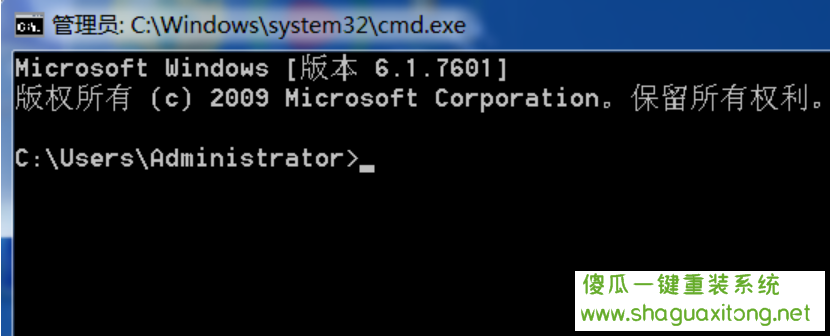
定时停机示例2
shutdown -s是关机命令,shutdown -s-t 660;这个660是秒。
shutdown -a命令是取消取消定时关机功能。
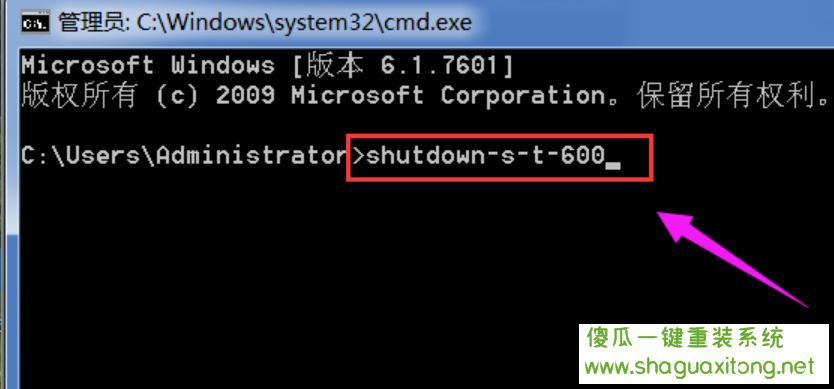
Win7示例3
单击enter
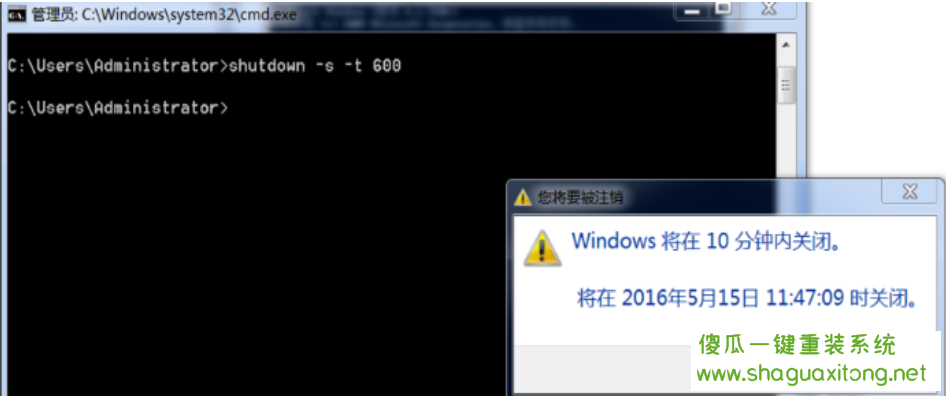
Win7示例4
使用shutdown -a命令取消。
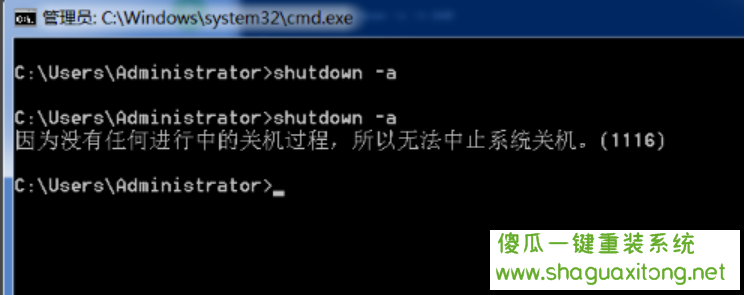
如何设置win7定时关机
也可以设置关闭的时间。例如,我想在中午12:30关机。
输入at 12:30 shutdown -s回车。
键入shutdown -a取消样本

如何设置定时关机示例6
以上是设置电脑定时关机的教程,是不是感觉自己很专业呢